Written試験(筆記)は、極端な話Certification Guideをしっかり読み込んで、CCNPレベルの検証ができれば十分対応できます。しかしラボ試験の場合はそうは行きません。多数のルータ、スイッチに対して、いかに早くコンフィグが打ち込めるか、正しく設定ができているかを検証しながら進めるのには環境を整えることが重要になってきます。
しかしルータを実機で揃えるとなるとスペースや電気のこと、そして何より実機のそばにいないと学習できないというデメリットがあります。しかし今はGNS3というエミュレータが存在するため、十分な性能があるマシン上で自由にルータを起動、接続して学習をすすめることができます。そのため、GNS3がいかに快適に稼働させられるかというのが重要になってきます。
ではどんな環境を整えるべきか、ということになるわけですが、私のおすすめはMacBook Airを使うことです。
TOZAIさんも以下のブログエントリでMacを使うことをおすすめされています。

ここでは触れられていない、私のおすすめポイントは「3本指タップ」です。
CCIEの学習はどうしても英語から離れることが出来ません。しかし都度辞書を引いていては思考が中断され、思ったようにすすめることが出来ません。しかしMacには「3本指タップ」という強力な味方がいます。
以下の記事でも触れられていますが、不明な英単語を3本指タップすることで英和辞書が開き、その単語の意味をすぐに確認することができるのです!文書を読む流れを維持できたので、私にとっては非常に嬉しい機能でした。

また、AppleScriptによって操作の自動化ができます。私が使っていた環境ではGNS3で10〜20のルータを起動していましたが、直接GNS3からコンソールを開くと1から順番に接続されず、ばらばらになることがあったので並べ替えに苦労していました。しかし以下のスクリプトを使うようになってから、必ず1から順にコンソールが開くようにできたのでコンソールの並べ替えという無駄な時間を必要としなくなりました。
set dynamips_host to "gns3vm" set router_count to 10 tell application "iTerm" activate set myterm to (make new terminal) tell myterm set number of columns to 150 set number of rows to 30 repeat with i from 1 to router_count set s to (make new session at the end of sessions) tell s set name to "R" & i set conn to "telnet " & dynamips_host & " " & 2000 + i exec command conn end tell end repeat end tell end tell
さらに、どこでも勉強できる、というのも大きなメリットです。
私はMacBook Air “11 mid 2013(CPU: Core i7、RAM: 8GB、SSD: 256GB)を使用していましたが、1キロちょっとという重量は大した荷物にならず、また場所も取りません。そのため、出張の際の交通機関(高速バス、新幹線、飛行機)や、ビジネスホテルの狭いテーブルの上でもどこでも勉強することができます。
また、INEの動画を2時間見ていてもバッテリーは半分も残っていましたので、電源の心配もしなくてすみました。
モデルチェンジの噂もあるようですが、今後もきっとCCIE学習の強い味方になってくれると思います。
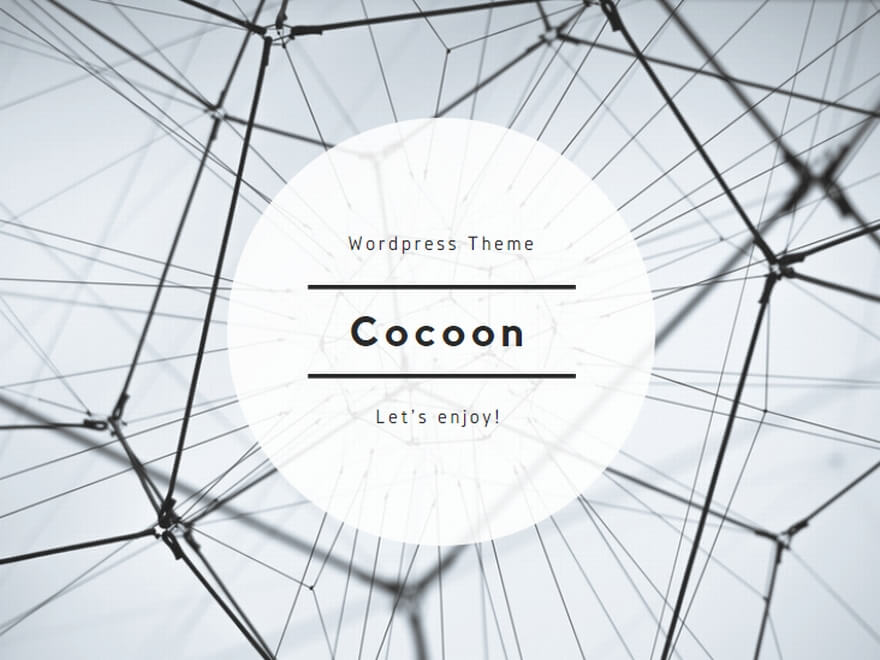
コメント